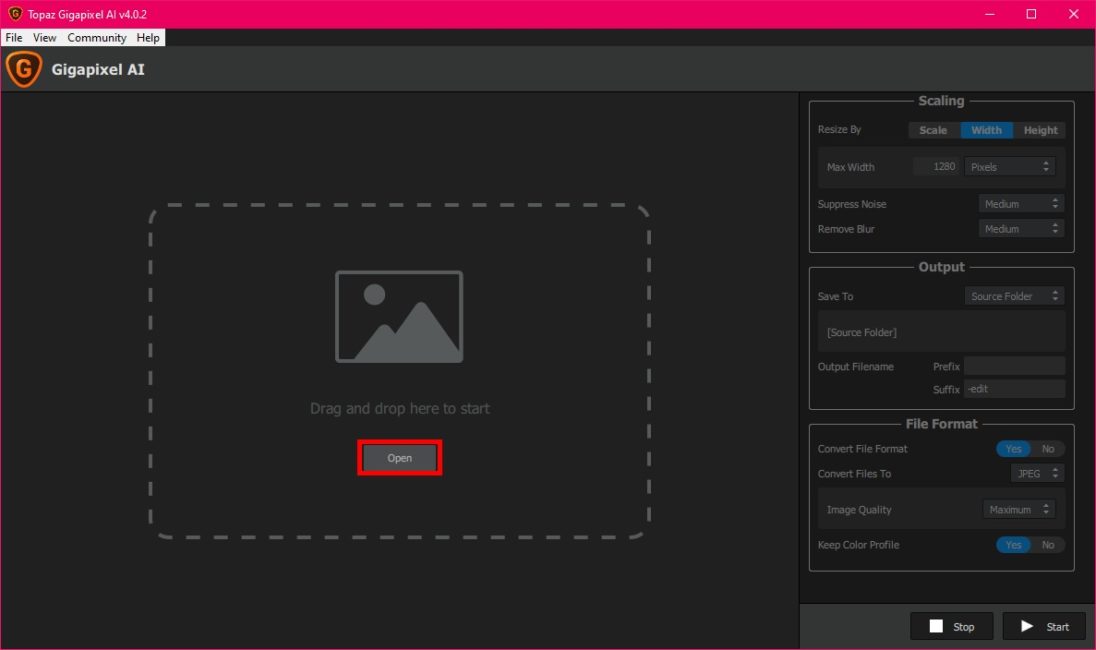想必很多人在網上找到一張漂亮的圖片,想要快速安裝到桌面上時,都遇到過這樣的問題,但是圖片的低分辨率不允許你這樣做。 或者你有一個更專業的任務——你需要緊急準備一張照片進行打印,但同樣,這很糟糕,分辨率太低了。 當然,您可以使用 Photoshop 等標準手段來增加所需照片的體積,但首先,手動提取質量非常耗時且累人,其次,無論您如何努力,像素都不是自己繪製的.
但是,幸運的是,對於專業人士和普通用戶來說,這個問題有一個解決方案。 長期以來,神經網絡一直非常成功地處理圖像修飾。 為了提高照片的分辨率,有一個程序叫做 十億像素人工智能 從公司 黃玉實驗室. 它不僅會提高分辨率,還會真正提高圖像本身的質量。 現在我們將詳細討論該程序以及如何使用它。
![]()
千兆像素 AI 的工作原理
該程序的算法基於整個複雜的神經網絡。 我會盡量不使用科學術語,並儘可能簡單地解釋一切。 該程序按像素分析照片並按顏色分類,然後以您需要的分辨率形成蒙版,然後系統示意性地將正確顏色的像素添加到現有圖像中,從而將其繪製到正確的分辨率。 這是一個非常膚淺的解釋,如果您想更完整地描述程序的工作原理 - 歡迎來到維基百科。
我們提高了 Gigapixel AI 中的照片分辨率
就Gigapixel AI介面的可用性而言,它不能被稱為複雜的應用程序,實際上任何人都可以在花費10-15分鐘後弄清楚(即使該程式沒有俄語本地化)。該程式的主要缺點是其係統要求,比某些獨立遊戲更嚴格。 Gigapixel AI 可在 RAM 4 GB 以上、顯示卡 GB 以上的系統上穩定運作 NVIDIA 9 系列及更高版本(在 AMD 的卡片上,由於缺少 CUDA 核心,可能會出現問題)。但讓我們從理論轉向實踐。我們走吧!
從下載 Gigapixel AI 官方網站. 請記住,該程序是有償的並且非常昂貴(99.99 美元),但是如果您在 Internet 上進行了良好的搜索……您當然可以找到它,以熟悉它。 或者更正確的選擇是使用該實用程序的試用版。
安裝過程我們就不多說了,因為它最簡單,直接點擊“下一步”,選擇路徑,等待安裝完成。
啟動程序後,它的界面會出現在你面前,乍一看可能看起來很複雜,但正如我們上面所說的,15分鐘就足夠了。
單擊“打開”按鈕並選擇所需的圖像。
接下來,選擇所需的分辨率,確保在 Save To 選項卡中選擇了值 Source Folder,將圖像質量設置為最高,然後按開始。 非常方便的是,在開始處理之前,您可以在預覽窗口中看到圖像的初始分辨率和最終分辨率。
處理後的圖像將保存在拍攝原件的同一文件夾中。
現在我建議看一下獲得的結果。 注意原圖大小為580×319,處理後變成1920×1056,需要注意的是我們只設置了寬度,高度是程序選擇的,以免違反圖片比例.
如您所見,神經網絡完美地應對了它的任務。 遺憾的是,這款軟件並沒有像我們希望的那樣廣泛分佈在大眾人群中,因為它確實讓生活變得更輕鬆。 顯然,這一切都與價格有關。
順便一提, 在開發商 Topaz Labs 的官方網站上 還有幾個專業用途的程序,用於改善照片和視頻 - 使用人工智能。
就是這樣,我們真的希望您已經為自己找到了一個非常有用的工具。 有一個好心情,在網站上見。
警告! 如果您想獲得有關購買和操作小工具、選擇硬件和軟件的問題的建議,我們建議您在“救護車”。 我們的作者和專家將盡快回答。